"NoRecentDocsHistory"=dword:00000001
[HKEY_CURRENT_USER\Software\Microsoft\Windows\CurrentVersion\Explorer\Advanced]
"Start_ShowRecentDocs"=dword:00000000
"Start_TrackDocs"=dword:00000000
;把IE可同时下载数目增到10
[HKEY_CURRENT_USER\Software\Microsoft\Windows\CurrentVersion\Internet Settings]
"MaxConnectionsPer1_0Server"=dword:00000064
"MaxConnectionsPerServer"=dword:dword:00000064
;彻底关闭UAC
[HKEY_LOCAL_MACHINE\SOFTWARE\Microsoft\Windows\CurrentVersion\Policies\System]
"ConsentPromptBehaviorAdmin"=dword:00000000
"EnableLUA"=dword:00000000
"PromptOnSecureDesktop"=dword:00000000
;删除右键新建公文包联系人BMP
[-HKEY_CLASSES_ROOT\Briefcase]
[-HKEY_CLASSES_ROOT\.contact]
[-HKEY_CLASSES_ROOT\.bmp]
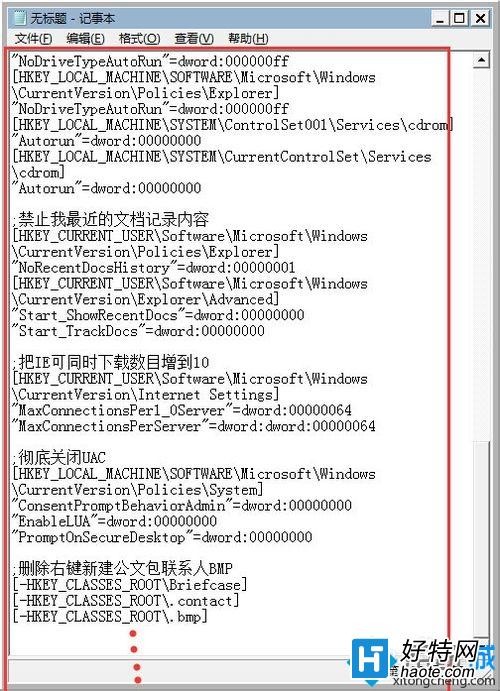
4、点击左上角文件下拉菜单选择 另存为(A…);
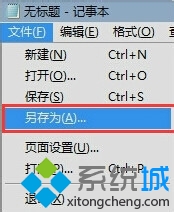
5、在如图的对话框中选择存储位置(位置可以随选)文件名字也可以随意后缀(.reg),一定要是英文状态下的输入保存类型一定要选所有文件(*.*);
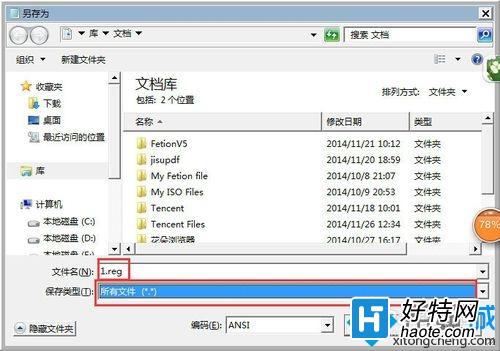
6、然后找到保存位置双击那个文件就会弹出如下对话框 点击是即可。
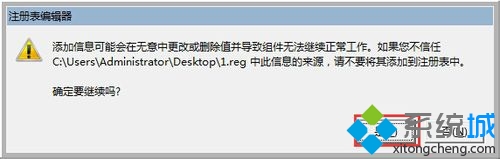
上述教程内容就是win7优化注册表解决电脑故障问题的方法,有需要的用户可参考本教程设置,在优化注册表的过程中要注意文件的备份哦。
小编推荐阅读